Hogyan hozzunk létre egy bootolható USB flash drive-val ESXi 6, 5-2 rész
Hogyan hozzunk létre egy bootolható USB flash drive-val ESXi 6, 5-2 rész / bootolható USB meghajtót ESXi 6, 5

Hogyan hozzunk létre egy bootolható USB flash drive-val ESXi 6, 5
Szia, mielőtt azt mondani, hogyan lehet létrehozni egy bootolható USB flash drive-val ESXi 6, 5-1, a közüzemi UNetbootin / Hogyan hozzunk létre egy telepítési USB flash meghajtó ESXi 6 5. Van egy másik módja annak, hogy hozzon létre egy bootolható USB meghajtót ESXi, és ez segíteni fog nekünk WinImage segédprogramot.
Azonnal mondom, hogy az első módszer jó a telepítés a szerveren egy helyi meghajtó, és ez a szerver vagy blade nélkül a helyi meghajtókat, majd érdekes módon, mert jobb használni, ha PXE boot (Set Auto Deploy).
Nézzük meg részletesebben ezt a folyamatot.
Az első dolog, amit meg kell tennie, hogy letölt egy eszköz, és tegye WinImage. Ez le van írva a cikkben Utility WinImage / WinImage Hogyan lehet telepíteni / SkachatWinImage.
A következő lépésben meg kell telepíteni a VMware Workstation 11, hogyan kell csinálni leírt Hogyan kell telepíteni a VMware Workstation 11. A telepítés után hozzon létre egy virtuális gép vendég OS VMware ESXi 5.x és mint egy ISO kép használata ESXi, mint ez. Hogyan hozzunk létre egy virtuális gép leírása itt található:

Hogyan hozzunk létre egy bootolható USB flash drive-val ESXi 6, 5-2 rész
Most, hogy egy bootolható flash meghajtó:
1. Helyezze be az új flash meghajtót (vagy ugyanazon formázott), és válassza ki a Disk> Restore virtuális merevlemez fizikai meghajtó WinImage.
2. Adja meg az IMA-fájl a forrás, és a flash meghajtót, mint a cél. Mindent.
Most akkor kibír egy flash meghajtót a kiszolgáló és a VMware ESXi 5. Ez a módszer nem ajánlott éles környezetben. Csak tesztelési célokra!
Népszerű Kapcsolódó hozzászólások:
- Hogyan hozzunk létre egy virtuális gép, a mintavételi módszer VMware Workstation 11
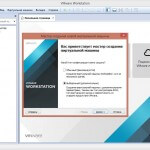
- Hogyan hozzunk létre egy virtuális gép a szokásos módon a VMware Workstation 11
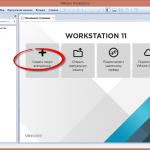
- Hogyan kell telepíteni ESXi 5.5 flash meghajtó használatával VMware workstation 11

- Hogyan lehet csatlakozni az USB flash meghajtó a virtuális gép a Windows 10 a VMware workstation 11
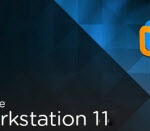
- Hogyan lehet átalakítani a virtuális gép a VMWare Workstation 5.5 ESXi

- WinImage közüzemi / Hogyan kell telepíteni WinImage / SkachatWinImage
